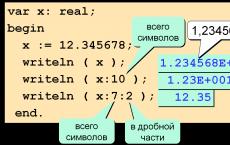Koliko RAM-a podpira xp? Razbremenitev pomnilnika v sistemu Windows XP. Splošna priporočila
Optimizacija pomnilnik z naključnim dostopom lahko bistveno izboljša hitrost vašega računalnika, odpravi zamrznitve in na splošno je optimizacija nečesa zelo koristna. V tem članku bom govoril o optimizaciji RAM-a brez uporabe posebne programske opreme. Ta metoda je primerna za osebni računalnik z operacijskim sistemom Windows XP z vsaj 256 MB RAM-a.
Ta metoda optimizacije RAM-a temelji na nepopolnosti operacijskega sistema in želji njegovih razvijalcev, da ga poenotijo in univerzalizirajo. Windows XP se je pojavil, ko sem bil še v šoli in sem lahko samo sanjal o svojem računalniku. Od takrat je minilo 14 let in ta OS še vedno aktivno uporablja veliko uporabnikov. Ker se je ta sistem razširil v tako dolgem časovnem obdobju, je bilo treba zagotoviti njegovo zadovoljivo delovanje tako na šibkih računalnikih z začetka tega stoletja kot na zmogljivih sodobnih. Iz tega sledi, da XP deluje kot B na obeh strojih, vendar potrebujemo, da se brezhibno obnaša na našem sodobnem stroju.
Torej, bistvo metode optimizacije RAM-a je, da XP privzeto zapiše informacije o lastnem jedru, gonilnikih naprav in nekaterih aplikacijah v stransko datoteko (FP). Razvijalci sistema Windows so to storili, da bi prihranili fizični RAM na stari strojni opremi z nizko porabo energije.
Kot veste, je FP shranjen na trdem disku. In vsakič, ko OS dostopa do njega, je odziv počasnejši, kot če bi neposredno dostopal do RAM-a (tudi to ne bi bilo slabo). Torej, če dovoljuje količina RAM-a (potrebnih je več kot 256 MB, kot rečeno), lahko vse te podatke premaknete iz FP v RAM.
Optimizacija RAM-a se začne z .
- V registru poiščemo ključ HKEY_LOCAL_MACHINE\SYSTEM\CurrentControlSet\Control\SessionManager\MemoryManagement\DisablePagingExecutive in mu nastavimo vrednost na 1. S tem osvobodimo podatke o gonilnikih in nekaj informacij o sistemskem jedru iz ostranjevalne datoteke.
- Poleg tega Windows shranjuje druge informacije o svojem jedru v stransko datoteko, zato optimizacija RAM-a še ni končana. Naslednji korak je ključ HKEY_LOCAL_MACHINE\SYSTEM\CurrentControlSet\Control\SessionManager\MemoryManagement\LargeSystemCache in ga tudi nastavite
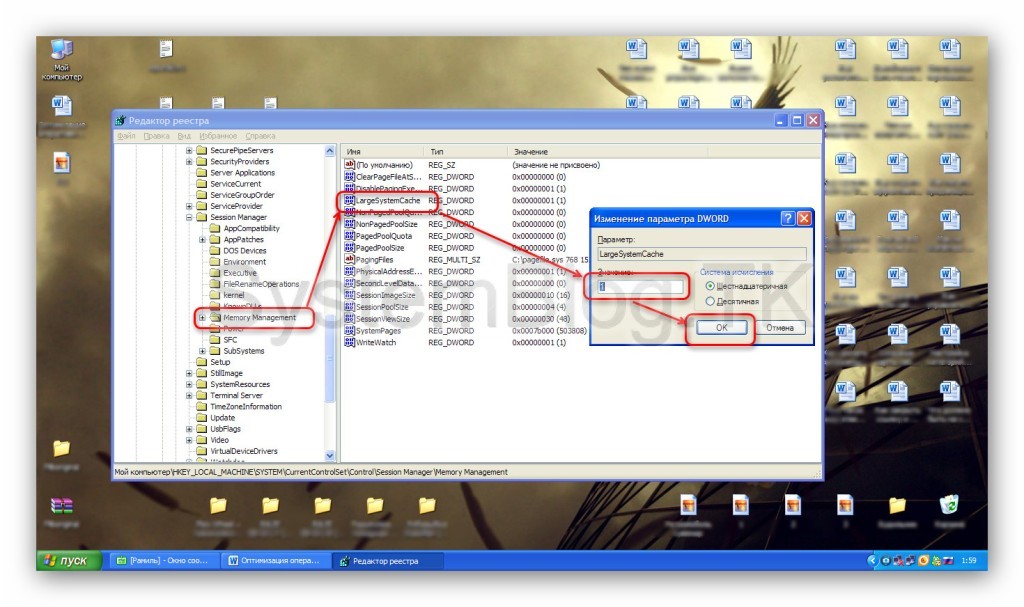
In s tem je optimizacija RAM-a za uspešno delo z operacijskim sistemom Windows XP zaključena - nekaj podatkov, shranjenih v swap datoteki inertnega trdega diska, do katerega sistem pogosto dostopa, smo preusmerili na hitri RAM.
Ta članek bo koristen za tiste, ki imajo nizko zmogljiv računalnik z majhno količino RAM-a; za konfiguracijo teh parametrov ne potrebujete poglobljenega znanja. Mnogi uporabniki se ne zavedajo vpliva pomnilnika RAM (Ramdom Access Memory-RAM) na sistem. Če je premalo, bo sistem deloval opazno počasneje.
Količina RAM-a, ki ga uporablja sistem, v veliki meri določa zmogljivosti operacijskega sistema Windows XP. Priporočeni najmanjši pomnilnik mora biti 128 MB. Če imate 512 MB RAM-a, vam tega članka ni treba brati. Začnimo z najpreprostejšim.
Barvna paleta
Tako uporaba 16-barvnega načina za polovico zmanjša količino pomnilnika, ki ustreza uporabi 32-barvnega načina. Povečanje števila barv negativno vpliva na hitrost obdelave informacij. Če delate z urejevalniki besedil ali urejate preproste grafične datoteke, bodo spremembe majhne. Če želite izbrati način barvne palete, morate iti v lastnosti zaslona START-NADZORNA PLOŠČA-ZASLON-NASTAVITVE. Izberite barvno kakovost 16 (bit).
Uporaba slik za ozadje.
Ozadja namizja zahtevajo določeno količino RAM-a. Ta obseg je odvisen od prisotnosti posebnih učinkov in grafike slike. Če obstaja pomanjkanje spomina, lahko opustite risbe. Ozadja lahko onemogočite v lastnostih zaslona START-NADZORNA PLOŠČA-ZASLON-NAMIZJE. Pri izboru slik za ozadje izberite NE. Če vam ni všeč črni zaslon, uporabite preproste risbe brez posebnih učinkov.
Ikone namizja.
Poglejte svoje namizje. Koliko ikon je na njem? Ali se vsi uporabljajo tako pogosto, da morajo biti ves čas na ogled? Več ikon in drugih grafičnih elementov na tabeli, več RAM-a je dodeljenega. Pustite bistvene stvari, ki jih uporabljate vsak dan. Ostalo lahko izbrišete. Brskanje po razdelku Območje za obvestila. Aktivirate ga lahko z dostopom do možnosti Skrij neuporabljene ikone v lastnostih plošče START. Izberite samo tiste, ki so res potrebni.
Aplikacije s puščanjem pomnilnika
Nekatere aplikacije in dodatni pripomočki po zaustavitvi ne vrnejo dodeljenega pomnilnika v skupno področje. Takšne aplikacije lahko prepoznate tako, da tik pred odpiranjem preverite uporabljene sistemske vire in pomnilnik. Večkrat odprite in zaprite aplikacijo. Po zaprtju preverite količino pomnilnika. Če se je zmanjšal, se lahko šteje, da aplikacija pušča. Nasvet je preprost, uporabljajte takšne aplikacije do trenutka, ko so vse težave rešene in je ne potrebujete več. Če je mogoče, se izogibajte aplikacijam MS DOS; nobena druga aplikacija ne porablja ali zadržuje večje količine pomnilnika kot aplikacije MS DOS. Po njihovi uporabi bo pomnilnik preveč razdrobljen in Windows XP ga preprosto ne bo mogel uporabljati.
Onemogočanje vizualnih učinkov
Za izvedbo izberite START-NADZORNA PLOŠČA-SISTEM-NAPREDNO-ZMOGLJIVOST-NASTAVITVE-VIZUALNI UČINKI. Izberite Zagotovite najboljšo zmogljivost.
Zadnje sredstvo, ki bo pomagalo sprostiti manjkajoči pomnilnik, je sprememba razširitve zaslona. Če je za Windows XP priporočena ločljivost 1024x768, bo uporaba ločljivosti 800x600 sprostila majhno količino pomnilnika. Težava bo v prikazu velikih pogovornih oken, nekatere aplikacije pa bodo prikazane poenostavljeno.
Znatno količino prostora lahko sprostite tako, da onemogočite neuporabljene storitve in zagonske elemente. Več o nastavitvah sistema Windows XP lahko izveste na spletnem mestu
Nikoli ne morete imeti preveč RAM-a. Poleg same operacijske sistemov, RAM aktivno uporabljajo različne aplikacije, in če kateri koli podatek ne ustreza pomnilniku, se začasno shrani na trdi disk v tako imenovani ostranjevalni datoteki.
Interakcija s stransko datoteko se znatno pojavi počasneje kot pri RAM-u računalnika, zato optimizacija dela s to datoteko pogosto omogoča povečanje zmogljivosti sistema kot celote.
Če želite povečati RAM z uporabo pomnilnika trdega diska z desno miškino tipko morate klikniti ikono Moj računalnik na namizju Windows XP in v kontekstnem meniju, ki se prikaže, izberite element Lastnosti. V oknu, ki se odpre Lastnosti sistema pojdite na zavihek Dodatno (napredno) in kliknite na gumb nastavitve V poglavju Izvedba. Na zaslonu se odpre pogovorno okno Možnosti delovanja. Odprite zavihek Dodatno (napredno).
Stikalo Optimizacija časa procesorja načrtovanje) omogoča izbiro vrste aplikacij, ki imajo višjo prednost pri prejemanju virov računalniškega procesorja: omogoča optimizacijo delovanja programov ali storitev, ki se izvajajo v ozadju (storitve v ozadju). Prva od predlaganih možnosti vam omogoča doseganje večje zmogljivosti pri delu z uporabniškimi aplikacijami.
Stikalo Poraba pomnilnika dovoljuje nastavite prioriteto za uporabo virov RAM za programe (programi) ali za sistemski predpomnilnik (system cache). Prva možnost je boljša za namizne računalnike in delovne postaje, to je v večini primerov uporabe računalnika v teku Windows XP. Drugo možnost je treba izbrati, če se računalnik uporablja kot strežnik (uporabniki dostopajo do sistemskih virov prek omrežja in s tem računalnikom praktično ni dela neposredno "na tipkovnici") ali če sistem izvaja kakršne koli posebne programe, ki zahtevajo neprekinjeno predpomnjenje podatkov.
Če želite spremeniti nastavitve ostranjevalne datoteke, kliknite miško na gumb spremeniti V poglavju Navidezni pomnilnik(Navidezni pomnilnik). Na zaslonu se odpre pogovorno okno z istim imenom.
Teoretično se velikost datoteke šteje za najbolj optimalno ostranjevanje, približno dvakratna količina RAM-a, nameščenega v računalniku. Trenutna velikost ostranjevalne datoteke je prikazana na dnu okna. Privzeto Windows XP shrani ostranjevalno datoteko na glavno particijo sistemskega diska, vendar jo lahko premaknete na drug disk ali na drugo logično particijo ali dovolite operacijskemu sistemu, da ustvari ostranjevalne datoteke določene velikosti na več particijah diska hkrati: če ena od dosežejo največjo kvoto, ki ste jo nastavili, Windows XP bo samodejno začel delati z izmenjalno datoteko na drugem disku.
Na vrhu okna je seznam vseh trdi diski (ali logične particije diska), ki so na voljo v računalniku. Izberite enega od njih s klikom na miško. Spodaj v razdelku Velikost ostranjevalne datoteke za izbrani pogon lahko vidite trenutno velikost ostranjevalne datoteke za ta pogon in razpoložljivi prosti prostor na disku. Privzete nastavitve ostranjevalne datoteke lahko spremenite tako, da nastavite spodnje stikalo na enega od treh predlaganih položajev:
1.Ni ostranjevalne datoteke- ostranjevalna datoteka ni ustvarjena na izbrani diskovni particiji;
2.Sistemsko upravljana velikost - Windows XP določi zahtevano velikost ostranjevalne datoteke, ustvarjene v izbrani particiji;
3.Velikost po meri- najmanjšo in največjo dovoljeno velikost ostranjevalne datoteke v tem razdelku določi uporabnik. V polje Začetna velikost vnesite najmanjšo (začetno) velikost ostranjevalne datoteke v megabajtih, v polje Največja velikost pa največjo dovoljeno velikost.
S spreminjanjem nastavitev izmenjalna datoteka za vsakega od diskovne particije vašega računalnika kliknite na gumb Set.Če želite shraniti nastavitve, kliknite gumb v redu. Spremenjene nastavitve bodo začele veljati ob naslednjem ponovnem zagonu računalnika.
RAM je ena najpomembnejših komponent osebnega računalnika. Od njegove količine je odvisna hitrost računalnika, pa tudi hitrost obdelave različnih zahtev s strani centralnega procesorja. Če RAM postane premajhen, lahko navidezni pomnilnik delno reši težavo.
Največja podprta količina RAM-a
Pri izbiri in nakupu določene količine RAM-a mora uporabnik upoštevati največjo količino, ki jo podpirata operacijski sistem in matična plošča. Običajno je težava v OS. Na primer, Windows XP podpira samo do 4 gigabajte RAM-a (ob predpostavki, da je nameščena 32-bitna različica). Če ga je več, ga OS preprosto ne bo prebral in posledično preostali del ne bo uporabljen. Kar zadeva 64-bitne različice, lahko podpirajo do 128 GB RAM-a. Največje število podprtih je žal omejeno tudi z različico operacijskega sistema in ne le z njegovo bitno zmogljivostjo.
Poleg tega majhen del RAM-a porabijo tudi uporabljene naprave. To pomeni, da če ima uporabnik nameščen 32-bitni operacijski sistem Windows XP in 4 gigabajte RAM-a, bo približno 400-500 MB porabljenih za zagotavljanje funkcionalnosti drugih naprav.
Kar zadeva moderno operacijski sistemi družine Windows, zmorejo delati s 192 gigabajti RAM-a, Windows Server 2008 pa podpira do 2 terabajta. Ta razširitev je bila mogoča z uporabo virtualnega naslovnega prostora. Vsak uporabnik osebnega računalnika lahko izve več o največji podprti količini RAM-a za vsako različico operacijskega sistema Windows na njihovi uradni spletni strani. Na splošno je za dobro delovanje današnjega osebnega računalnika potrebno vsaj 4 gigabajte RAM-a (pod pogojem, da bo računalnik uporabljen kot nekakšna multimedijska postaja). Če je vklopljen osebni računalnikČe se izvajajo samo pisarniške naloge in se uporabljajo samo pisarniške aplikacije, bo dovolj 1-2 gigabajtov RAM-a. Seveda, če bo uporabnik računalnik uporabljal tako za igre kot za pisarniške aplikacije, je bolje povečati količino RAM-a na možni maksimum.